Conoscere la versione di Windows 10 installata
Microsoft rilascia continuamente aggiornamenti di Windows per implementare nuove funzionalità e rendere più sicuri i nostri dati, aggiornamenti che spesso ottimizzano la gestione del computer, mentre altre volte servono solo a “complicarci la vita”.
Comunque è sempre consigliato mantenere Windows 11 e Windows 10 aggiornato, perché anche se apparentemente non cambia nulla, molti aggiornamenti servono per la sicurezza del sistema.
Come si fa a conoscere la versione di WINDOWS 11 o conoscere la versione di Windows 10 che stai utilizzando?
Non è un'impresa, ora ti spiego diversi metodi per conoscere la versione WIindows 11 e Windows 10 installata oltre ad altre informazioni.
Conoscere la versione Windows con scorciatoia da tastiera
Questo è il metodo più rapido per sapere quale versione Windows stai utilizzando.
Sulla tastiera tieni premi contemporanemente i Windows + Break/Interruzione
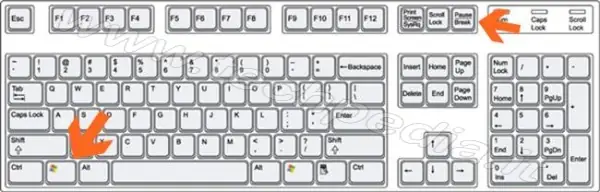
Apparirà la finestra con le specifiche del dispositivo dove potrai evincere la versione di Windows installata oltre ad altre informazioni.
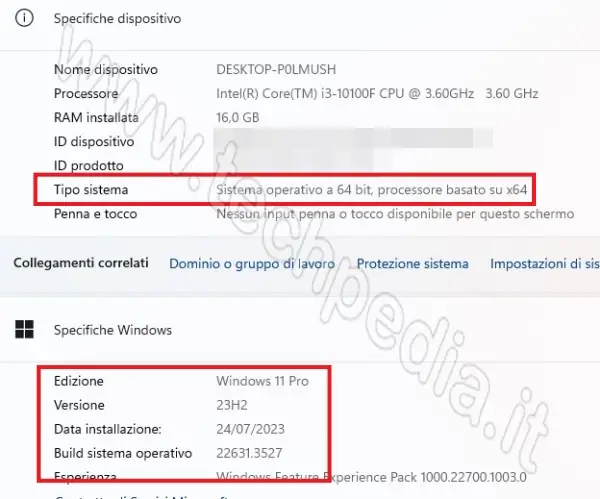
Più rapido di così si muore, non ti pare?
Conoscere la versione Windows con comando rapido
Questo comando è stato creato proprio per consocere la versione Windows 11 e Windows 10 che stai utilizzando.
Sulla tastiera premi contemporaneamentetieni i Windows + R
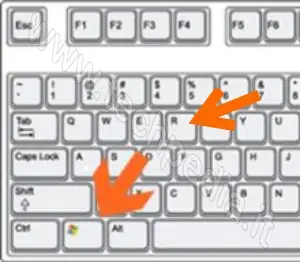
Nel box di ricerca scrivi winver e clicca OK
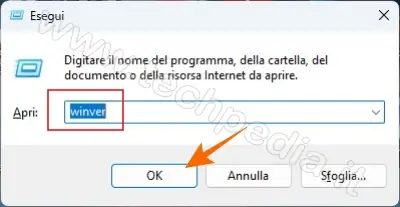
Immediatamente apparirà la finestra con le informazioni sulla versione Windows installata nel computer
conoscere versione Windows 11 installata
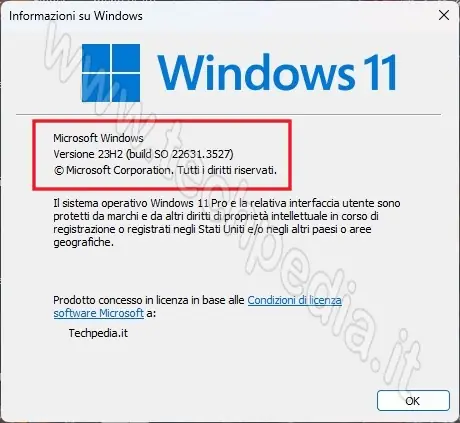
conoscere versione Windows 10 installata

Conoscere la versione Windows con informazioni di sistema
Questo metodo visualizzerà la versione Windows 10 e Windows 11 installata nel PC attraverso le informazioni di sistema.
Clicca sul menu Start di Windows, scrivi subito sistema e nell'elenco seleziona Sistema (Pannello di controllo)
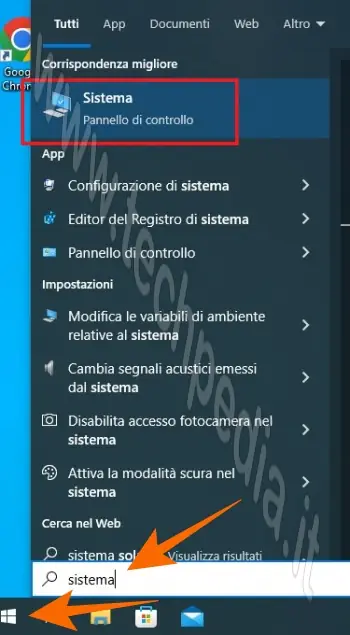
Apparirà la finestra con le specifiche del dispositivo dove si evince la versione di Windows installata oltre ad altre informazioni.
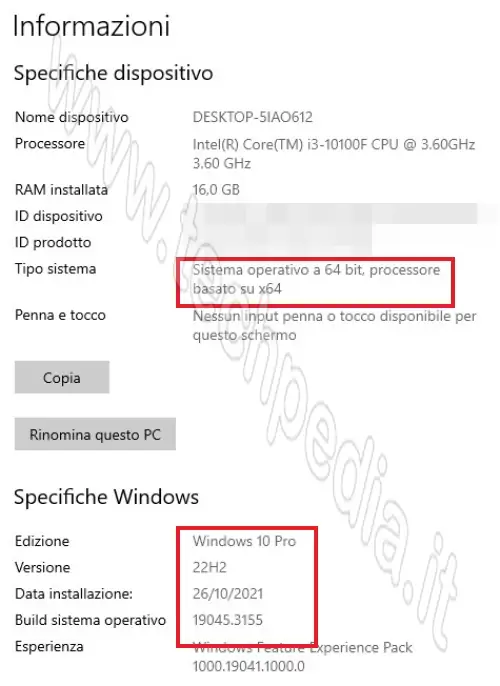
Conclusioni su conoscere la versione Windows 11 / 10
Ora conosci diversi metodi per conoscere la versione Windows che stai utilizzando, che possono essere utili per sapere :
- Quale Edizione di Windows 11 stai utilizzando
- Quale Versione di Windows 10 è installata sul computer
- Quale Build di Windows 11 stai utilizzando
- Quale Architettura di Windows 10 adoperi
- Se stai utilizzando Windows 10 a 32 bit o 64 bit
Prova subito la scorciatoia di tastiera per sapere la versione Windows che stai utilizzando con il tuo computer.
QR Code per aprire l'articolo su altri dispositivi
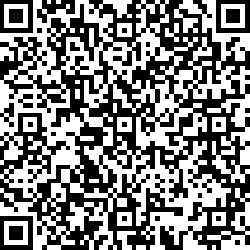
Autore: Pasquale Romano Linkedin


